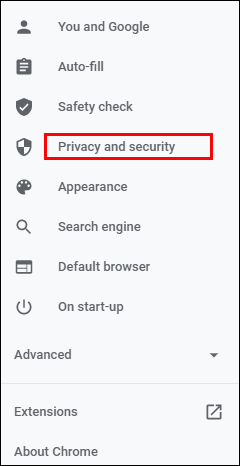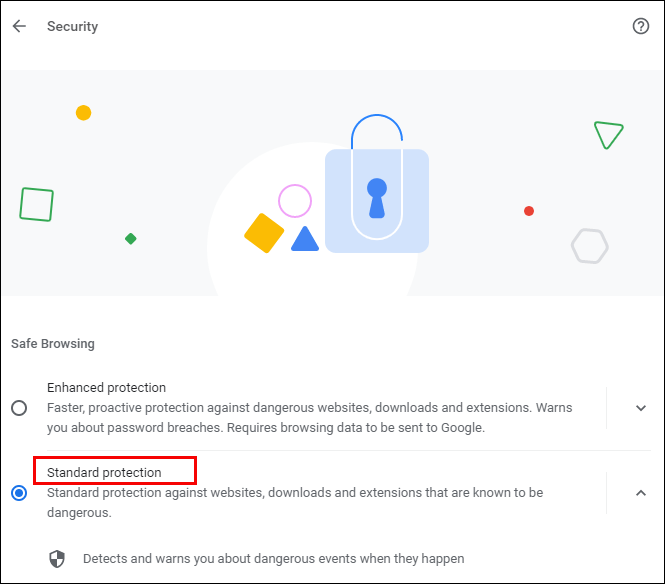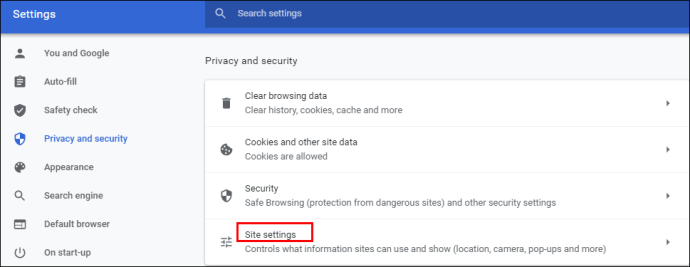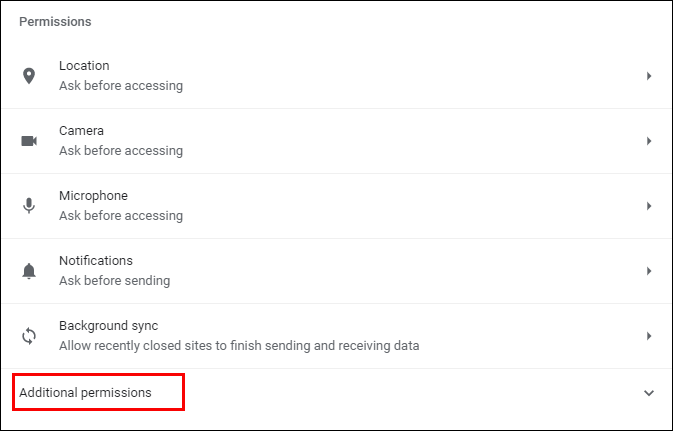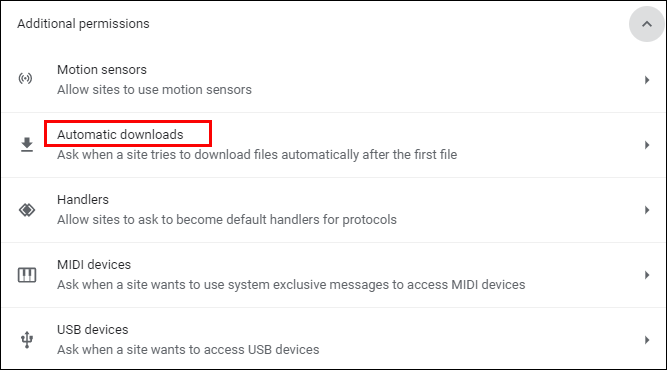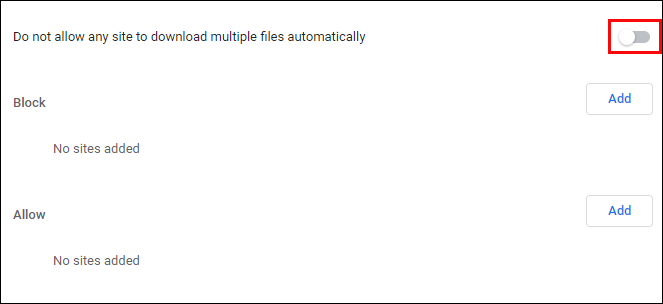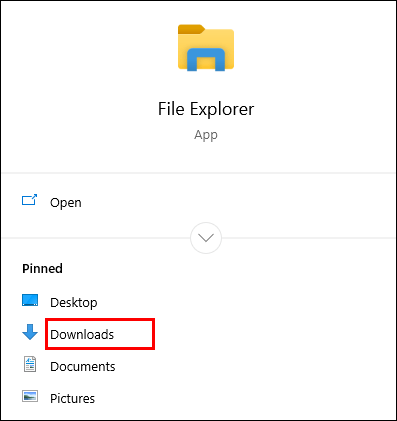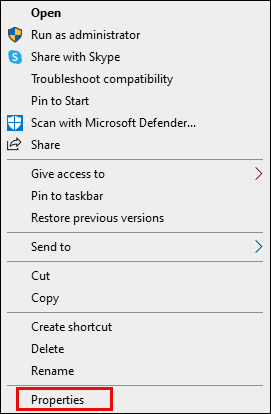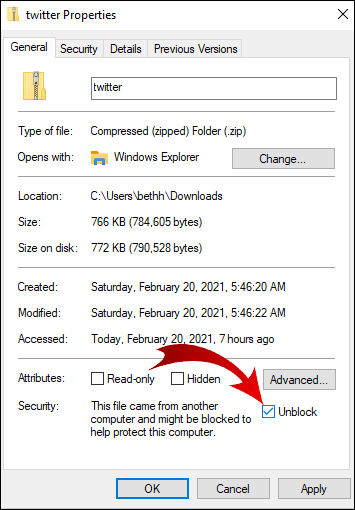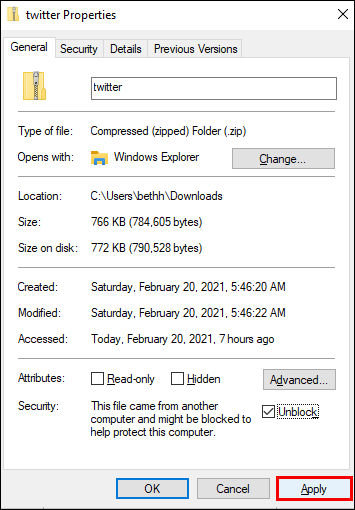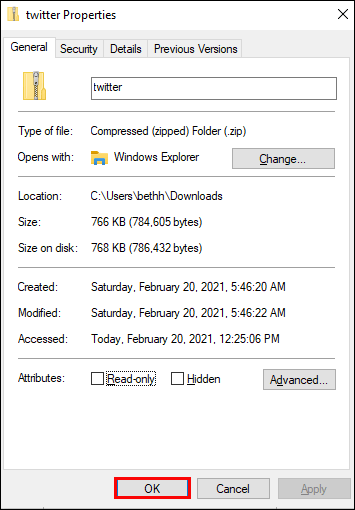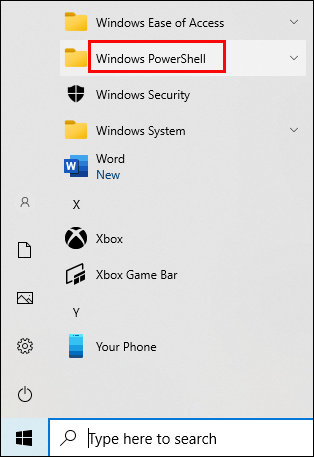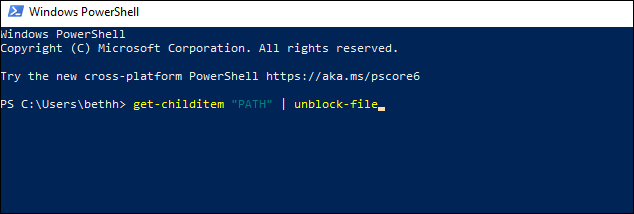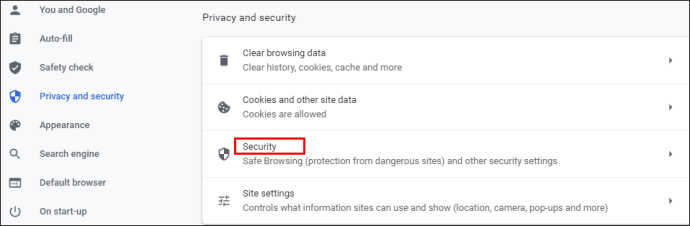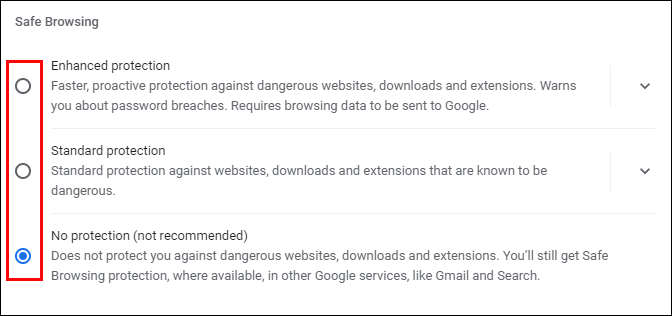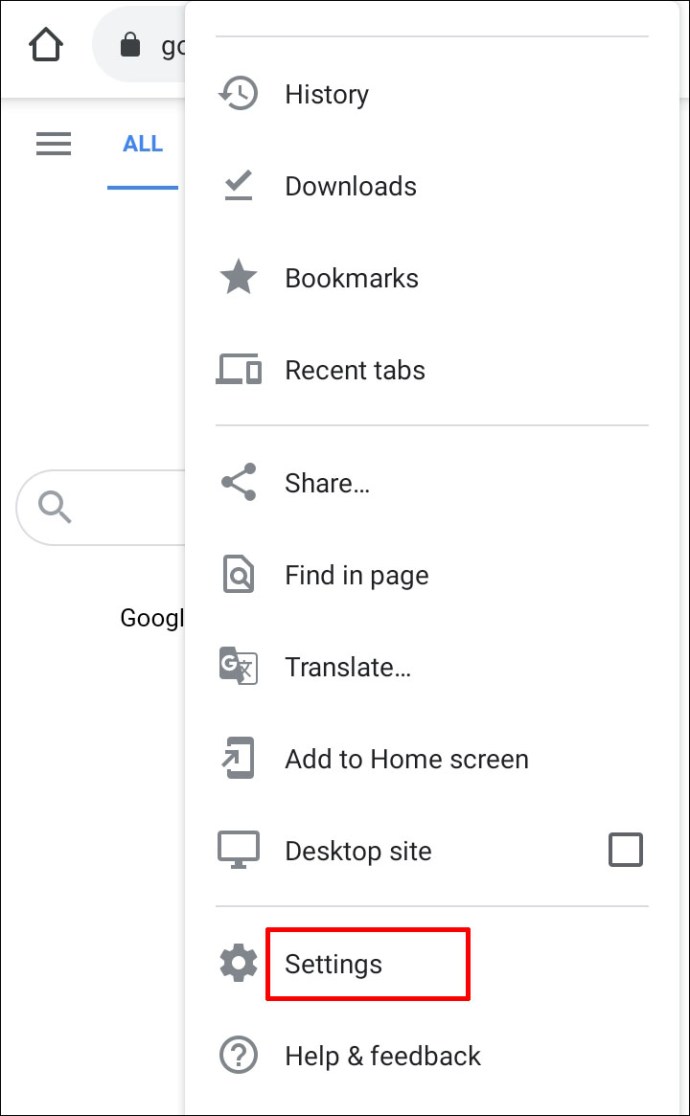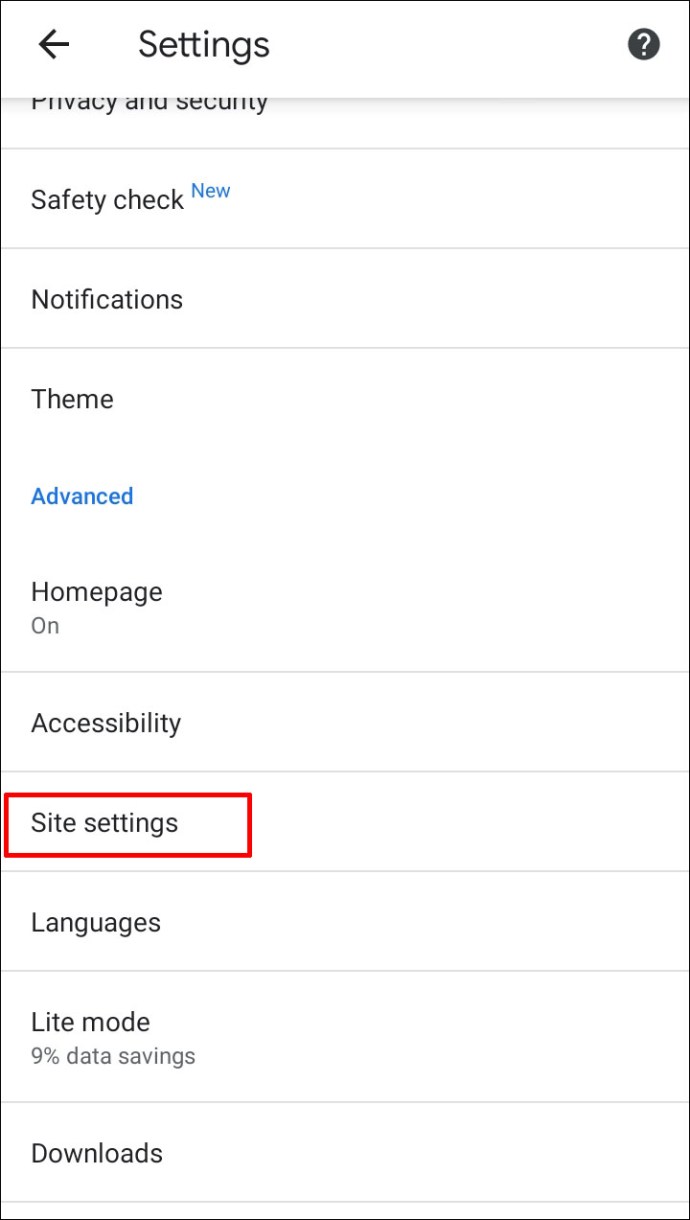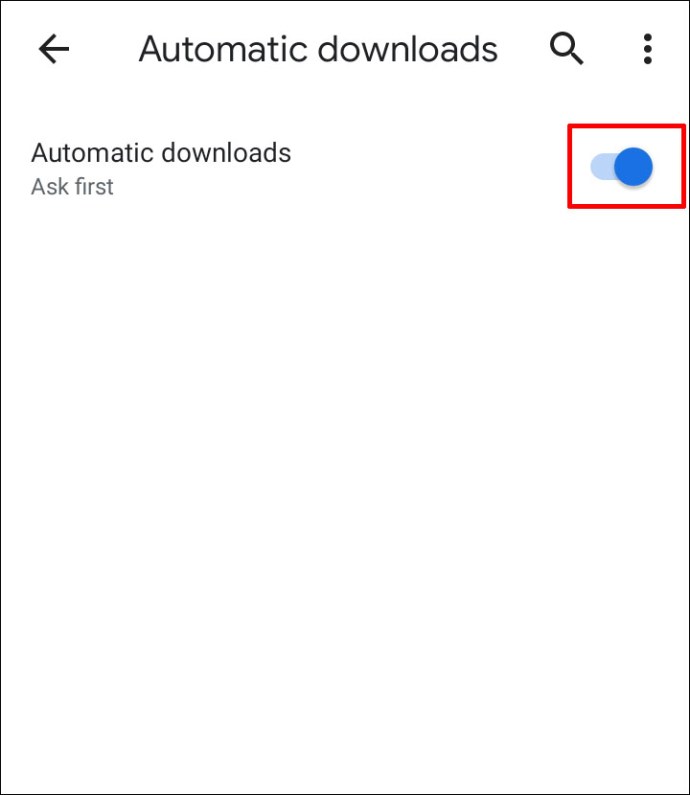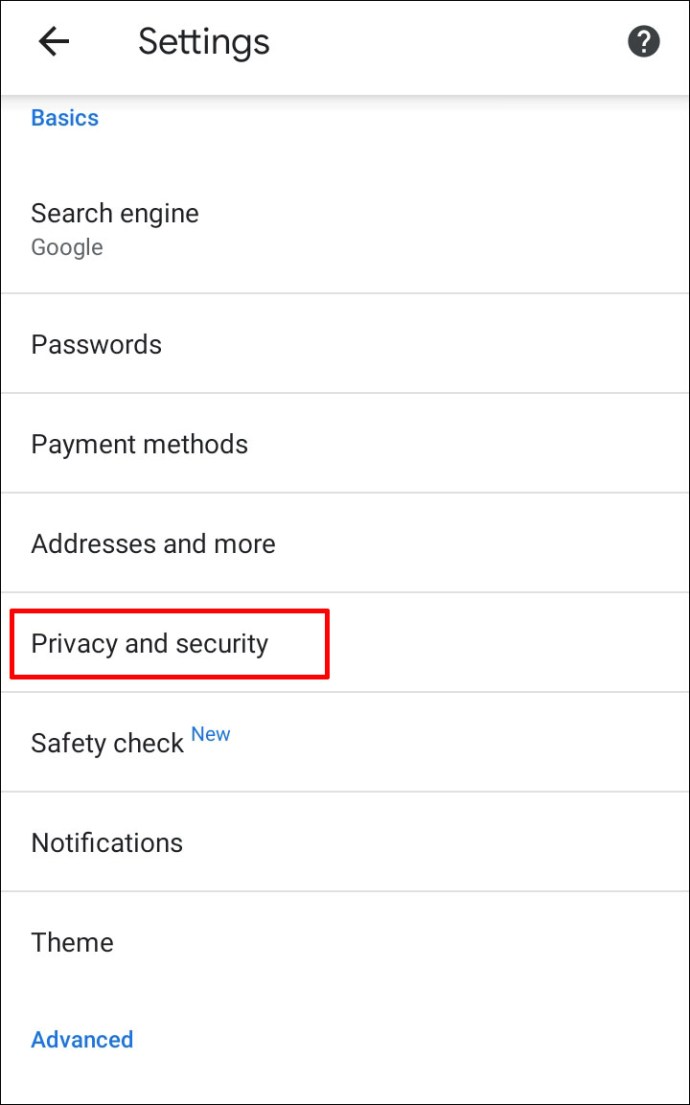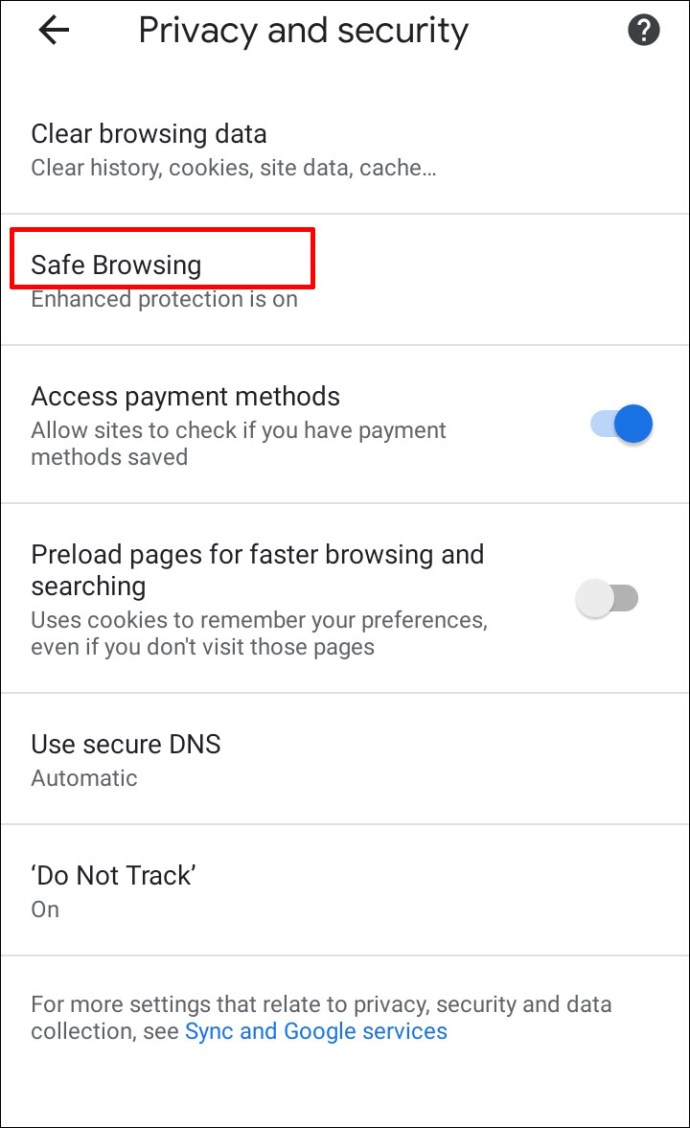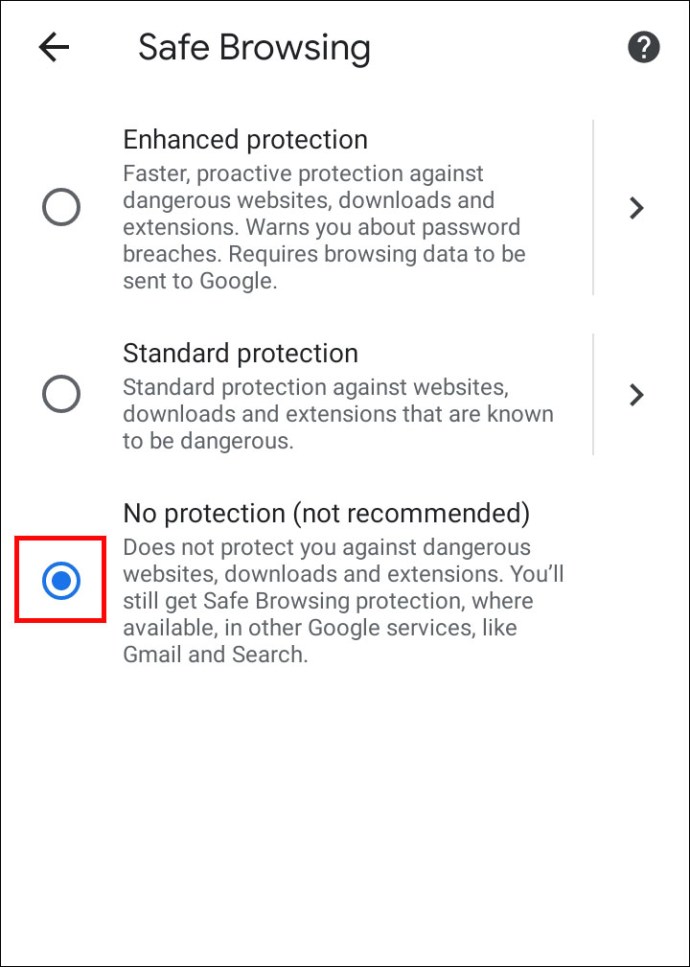אם אתה מודאג לגבי אבטחה באינטרנט, ייתכן שחיפשת ב-Google Chrome כדי לראות אילו תכונות פרטיות הוא מציע. אמצעי האבטחה של הדפדפן הפופולרי הם רבים, ומניעת הורדת קבצים חשודים מהאינטרנט היא דבר אחד שהוא יכול לעשות.
זו יכולה להיות אזהרה שימושית במקרים רבים, אבל מה אם אתה רוצה להוריד את הקובץ בכל זאת? האם אתה יכול להסיר את התכונה הזו ב-Google Chrome? למה זה בכלל חוסם אותך מלהוריד דברים מהאינטרנט?
המשך לקרוא את המאמר הזה כדי ללמוד עליו הכל.
ביטול חסימת הורדות בגוגל כרום
גוגל כרום ידוע בכך שהוא מאפשר לא רק חווית משתמש מצוינת אלא גם מבטיח גלישה בטוחה לכל מי שיש לו מחשב או סמארטפון. זה שומר על הנתונים שלך בטוחים בכך שהוא מונע ממך להוריד, לשנות או לפתוח קבצים המכילים תוכנות זדוניות.
אבל נניח שאתה עדיין נחוש להוריד קובץ ספציפי כי אתה מחשיב אותו בטוח (ודפדפנים יכולים לעשות טעויות - הם לא מושלמים). במקרה כזה, יש דרך לעקוף את תכונת Chrome הזו. הדרך שבה אתה יכול לבטל את חסימת הורדות תלויה אם זה האתר עצמו שגורם לבעיה או הקובץ שאתה מנסה להוריד.
כיצד לבטל חסימה של אתר אינטרנט
אם Google Chrome חסם אתר מסוים ולא מאפשר לך להוריד ממנו קבצים, הנה מה לעשות.
- הפעל את Google Chrome במחשב שלך.

- בחר בסמל שלוש הנקודות בפינה השמאלית העליונה כדי לראות אפשרויות נוספות.

- לחץ על "הגדרות".

- גלול כדי למצוא את "פרטיות ואבטחה".
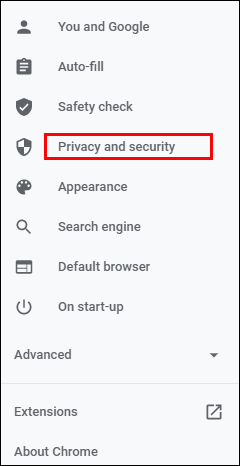
- בחר "אבטחה" ובחר "הגנה רגילה" בעמוד החדש. זה אומר שאתה תהיה מוגן מכל אתרי אינטרנט, תוספים והורדות מסוכנים.
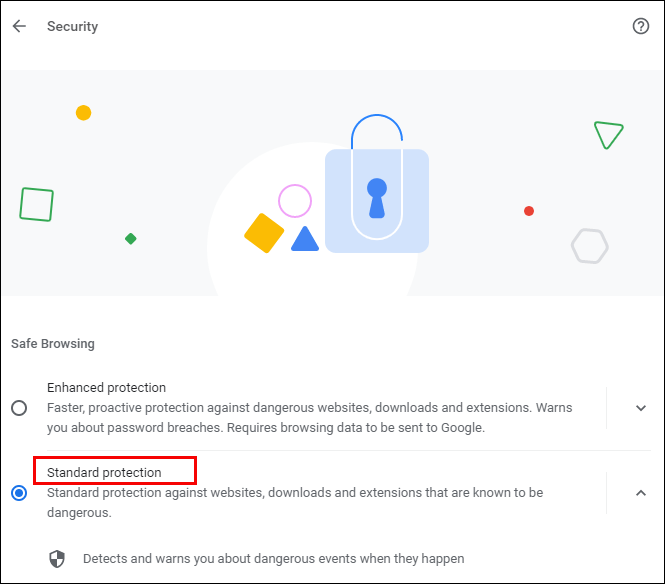
- בדוק אם חסימת ההורדות שלך בוטלה כעת. אם לא, אתה יכול לבחור באפשרות "ללא הגנה", אך זכור שהגדרה זו אינה מומלצת. ביטול הנעילה של אפשרות זו עלולה לסכן את המחשב שלך.
אם ההורדות שלך עדיין חסומות לאחר ביצוע שלבים אלה, נסה את הפעולות הבאות:
- שוב, פתח את "פרטיות ואבטחה" ב"הגדרות" ונווט אל "הגדרות אתר".
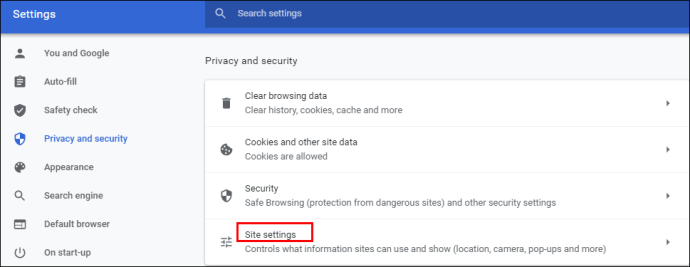
- משם, בחר "הגדרות אתר".
- לחץ על "הרשאות נוספות" תחת "הרשאות".
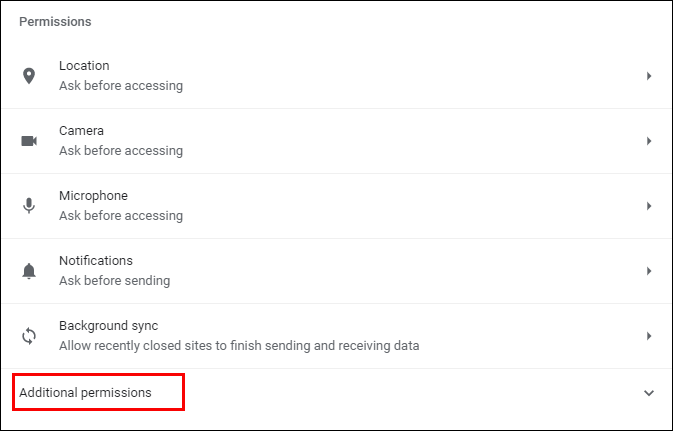
- בחר "הורדות אוטומטיות".
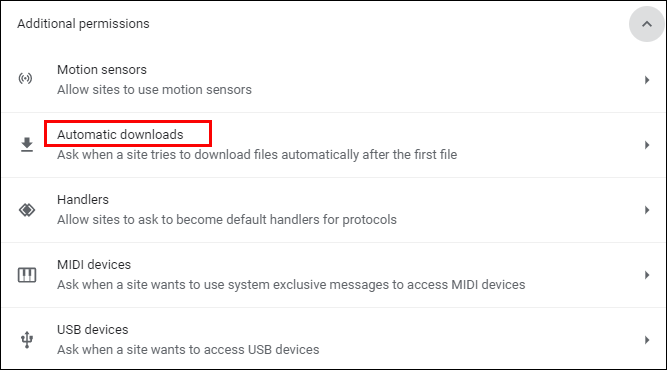
- החלף את המתג כדי להשבית אפשרות זו: "אל תאפשר לאף אתר להוריד קבצים מרובים באופן אוטומטי."
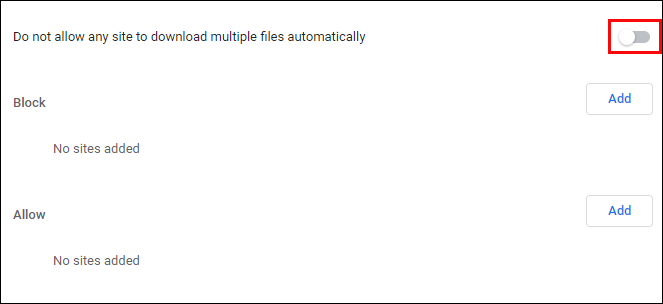
אתה יכול גם לנסות להוסיף אתר ספציפי לרשימת "אפשר" למטה - פשוט לחץ על כפתור "הוסף" בצד ימין.
כיצד לבטל חסימה של קובץ
האם הצלחתם להוריד קובץ מהאינטרנט, אבל לא הצלחתם לפתוח אותו או לפרוק אותו במחשב או בסמארטפון? להלן שתי דרכים לעקוף את תכונת האבטחה.
אתה יכול לעשות את זה:
- פתח את התיקיה "הורדות" במחשב שלך, או בכל מקום שבו נמצא המיקום של קובץ ההורדה.
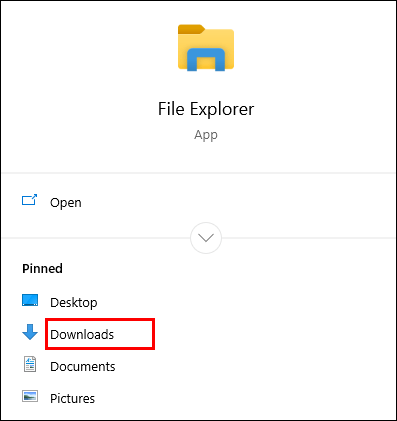
- לחץ לחיצה ימנית על הקובץ הרצוי.
- בחר "מאפיינים" מהתפריט המוקפץ.
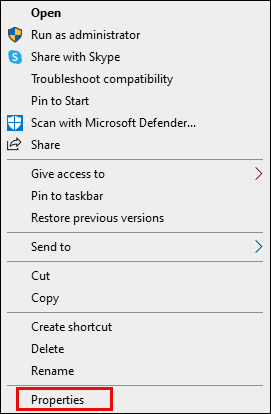
- עבור אל הכרטיסייה "כללי" ומצא את "בטל חסימה" תחת "אבטחה".
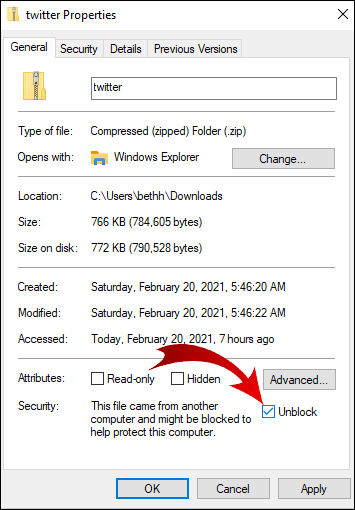
- סמן את התיבה ובחר "החל".
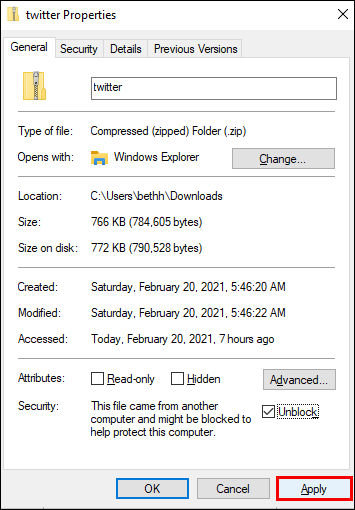
- לחץ על "אישור" כדי לשמור את השינויים שלך.
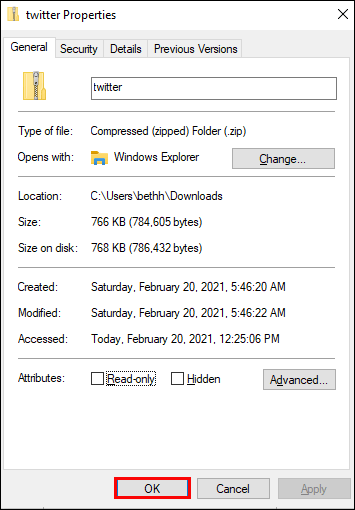
אינך רואה את האפשרות "בטל חסימה"? אז ייתכן שמערכת ההפעלה Windows שלך אינה הסיבה שהקובץ שהורדת נחסם.
אם הורדת מספר קבצים אך כולם חסומים מפתיחה, יתכן שיידרש זמן לבטל את החסימה שלהם באופן ידני אחד אחד. הנה מה שאתה יכול לנסות.
- נווט לשורת המשימות שלך ולחץ באמצעות לחצן העכבר הימני על כפתור "התחל".

- מהתפריט שמופיע, בחר "Windows PowerShell."
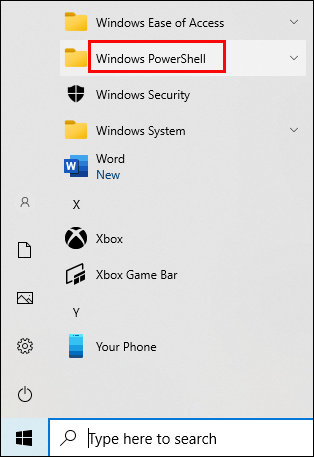
- הקלד את הדברים הבאים: "get-childitem "PATH" | בטל חסימה של קובץ." עם זאת, במקום המילה "נתיב", הקלד (או העתק) את שם הנתיב השייך לתיקיה שבה נמצאים הקבצים שאתה מנסה לבטל את החסימה.
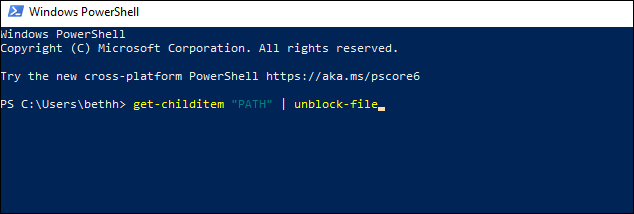
- לחץ על "Enter" ונסה לגשת לקבצים.
כיצד לאפשר הורדות בגוגל כרום
הגדרות ברירת המחדל של Google Chrome יאפשרו לך להוריד קבצים שונים מהאינטרנט. כל שעליך לעשות הוא לפתוח את הדפדפן שלך, למצוא משהו שתרצה להוריד ולשמור את הקובץ.
בדרך כלל, תעשה זאת על ידי לחיצה על קישור ההורדה ותאפשר ל-Chrome להוריד את הקובץ אם תתבקש לעשות זאת. לפעמים, ייתכן שתצטרך ללחוץ לחיצה ימנית על הקובץ ולבחור באפשרות "שמור בשם". ייתכן שתצטרך גם לבחור את תיקיית מיקום ההורדה שבה ברצונך לשמור את הקובץ.
גם בזמן הורדת הקבצים שלך, אתה עדיין יכול להשהות אותה או לבטל את ההורדה לחלוטין אם תשנה את דעתך.
אם, מסיבה כלשהי, הורדות Chrome שלך מושבתות, עקוב אחר ההוראות שלהלן כדי להפעיל אותן.
- הפעל את Google Chrome במכשיר שלך ונווט לפינה השמאלית העליונה.

- לחץ על שלוש הנקודות כדי לפתוח תפריט עם אפשרויות נוספות.

- בחר "הגדרות".

- גלול כדי למצוא את הקטע "פרטיות ואבטחה". תחת סעיף זה, לחץ על "אבטחה".
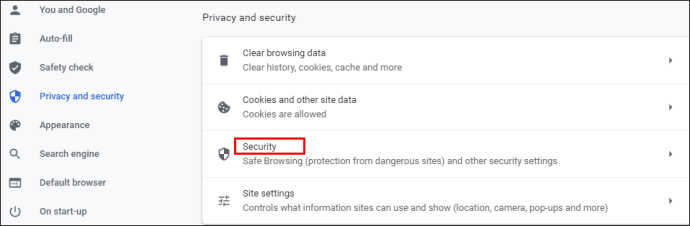
- כאן תמצאו שלושה סוגי הגנה מפני תוכנות זדוניות, דליפת נתונים ועוד. יש לבחור בהגנה "סטנדרטית" כברירת מחדל, אך ניתן לבחור גם בגרסה משודרגת. עם זאת, כדי לאפשר הורדות כלשהן ב-Google Chrome, בחר באפשרות "ללא הגנה". אתה צריך לדעת שזה לא מומלץ, מכיוון שהוא לא מרחיק אותך מאתרים מסוכנים. אבל זה יאפשר לך להוריד את הקבצים הרצויים שלך, בין אם Google Chrome מחשיב אותם בטוחים ובין אם לאו.
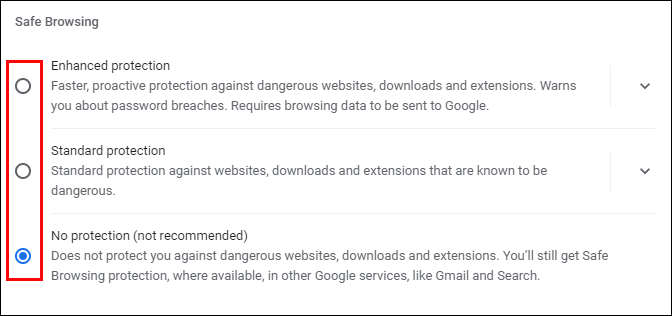
הערה: הקפד להפעיל את ההגנה "סטנדרטית" לאחר שהורדת את הקבצים החסומים.
כיצד לבטל חסימה של הורדות בגוגל כרום באנדרואיד
אם ברצונך לבטל את חסימת הורדות באמצעות טלפון האנדרואיד שלך, יש לך שתי אפשרויות. אתה יכול להפעיל הורדות אוטומטיות לסמארטפון שלך או לאפשר את מצב "ללא הגנה".
כדי לאפשר הורדות אוטומטיות, בצע את השלבים הבאים.
- הקש על סמל Chrome כדי להפעיל את האפליקציה.

- בחר את סמל שלוש הנקודות "עוד" בפינה השמאלית העליונה של המסך.

- נווט למטה כדי למצוא את "הגדרות" והקש כדי לפתוח את התפריט.
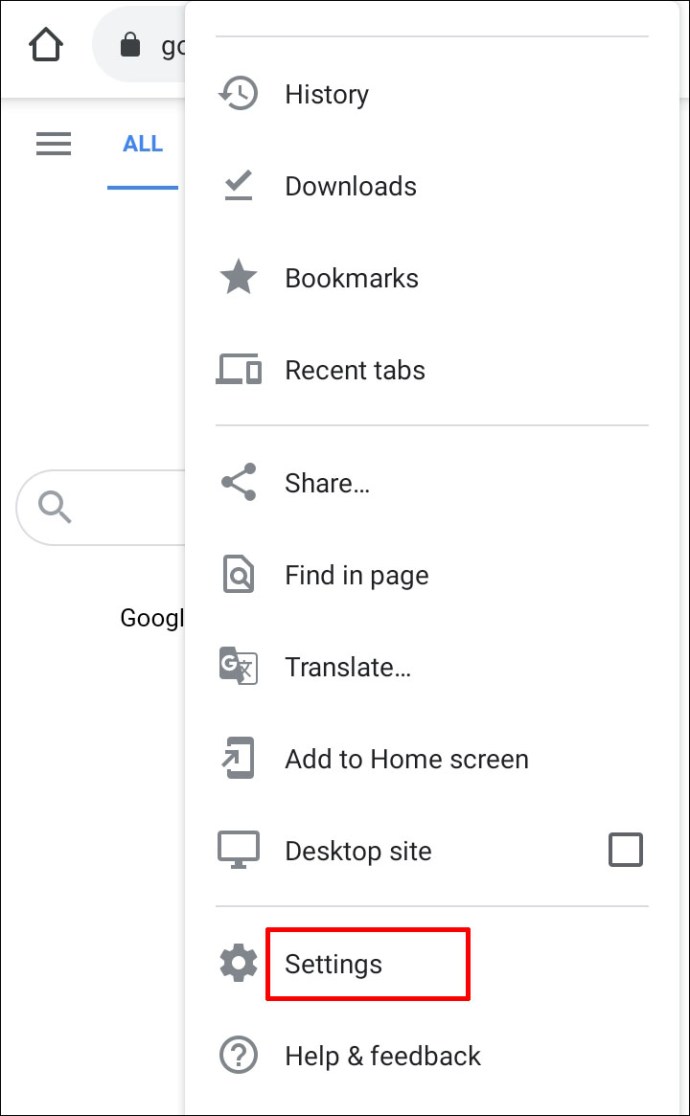
- אתר את "הגדרות אתר" ובחר בו.
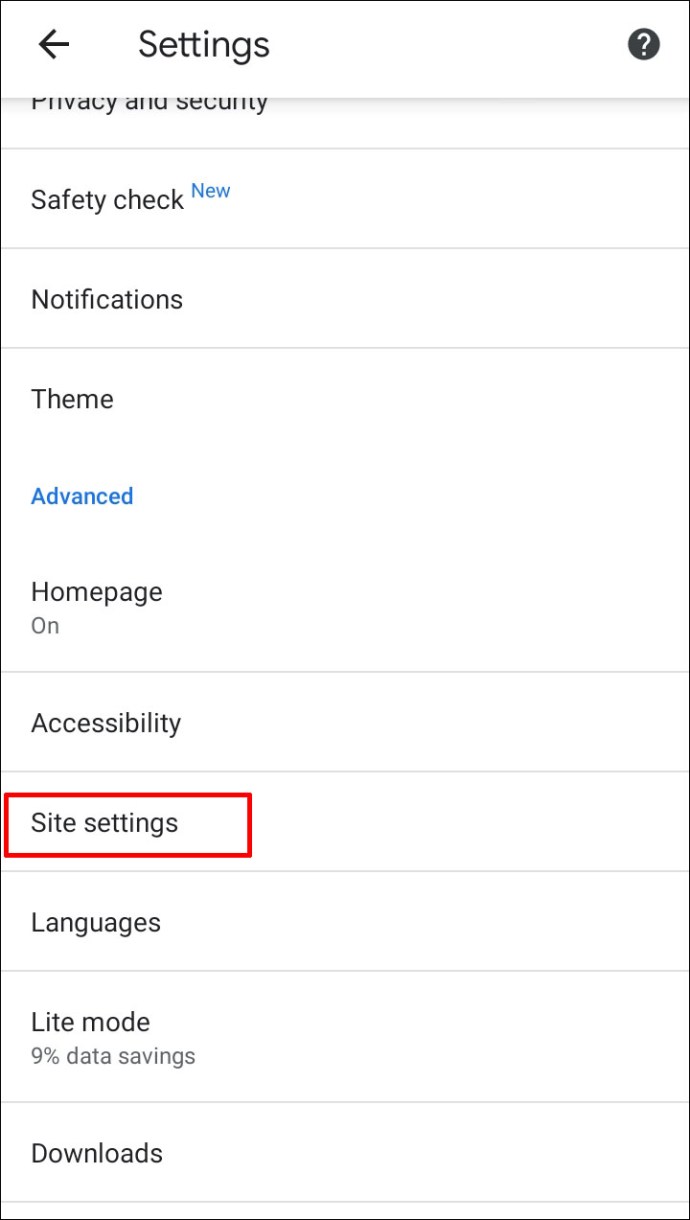
- מצא את "הורדות אוטומטיות" והקש על האפשרות לפתוח אותן. הקש על המתג כדי להשבית את התכונה "שאל תחילה".
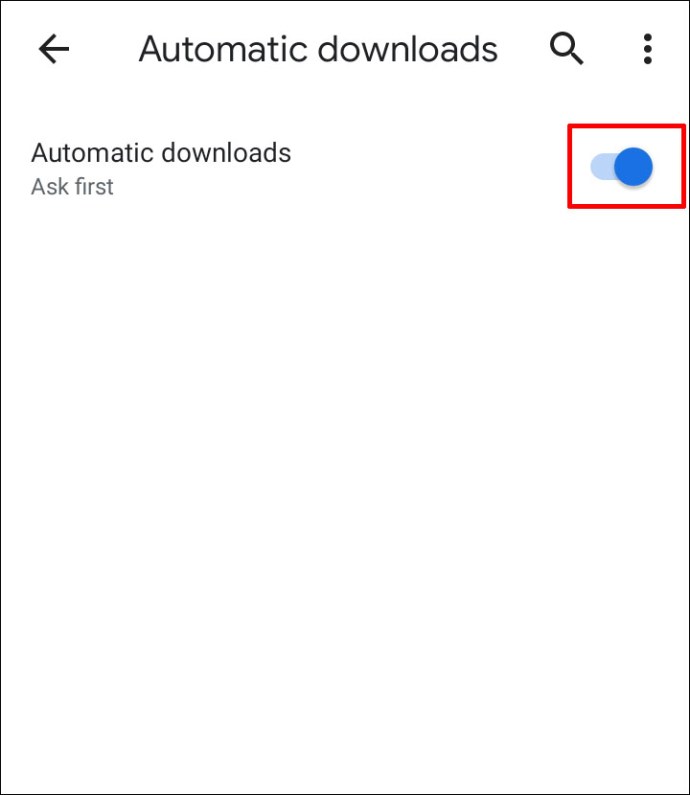
כדי להפעיל את מצב "ללא הגנה", בצע את הפעולות הבאות.
- פתח את Google Chrome במכשיר הנייד שלך.

- הקש על סמל שלוש הנקודות כדי לראות "עוד".

- בחר "פרטיות ואבטחה".
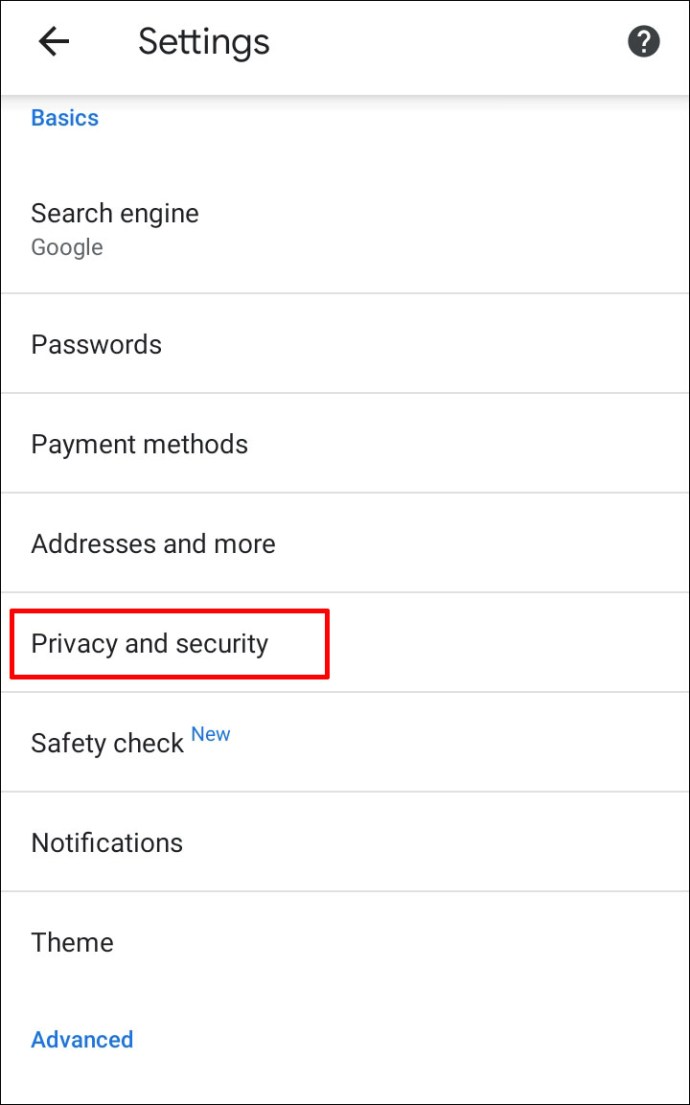
- הקש על "גלישה בטוחה".
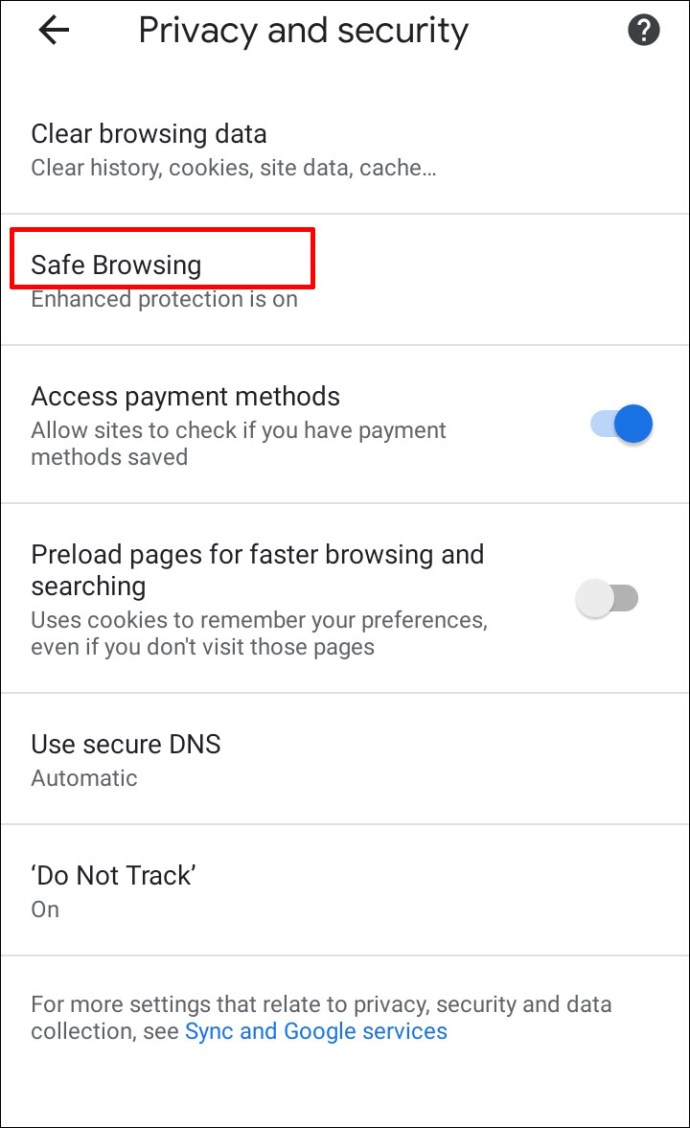
- בחר "ללא הגנה" כדי לאפשר הורדת כל סוג קובץ.
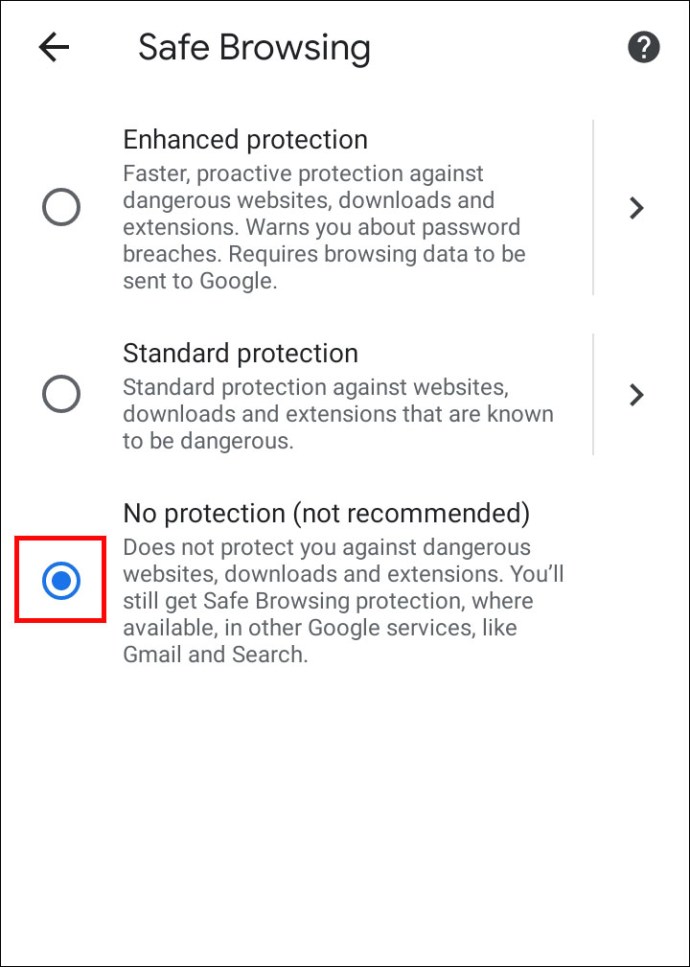
כיצד לבטל חסימה של הורדות בגוגל כרום באייפון
אם אתה צוות iOS וברצונך לבטל את חסימת הורדות באייפון או אייפד, תוכל לבצע את אותם השלבים כמו עבור מכשירי אנדרואיד. ההבדל היחיד עשוי להיות היכן נמצא כפתור ביטול חסימת ההורדות.
לדוגמה, אם אתה מעוניין לשנות את הגדרות האתר ולאפשר הורדות אוטומטיות, תמצא את הלחצן "עוד" בפינה השמאלית העליונה של המסך. ההרשאות ימוקמו תחת "הגדרות תוכן".
כיצד להפעיל את RealPlayer Downloader בגוגל כרום
אתה יכול להשתמש ב-RealPlayer כדי להוריד כל סוג של קובץ בכל דפדפן, ואם אתה רוצה להפעיל אותו בכרום, הנה איך.
- עבור אל אתר RealNetworks והורד את RealPlayer.
- התקן את התוכנה ופתח אותה במכשיר שלך.
- בחר בכרטיסייה "RealPlayer" ולאחר מכן לחץ על "העדפות".
- במסך זה, בחר "הורדה והקלטה" כדי לייעד תיקיה שבה ברצונך לשמור את ההורדות.
- באותו מסך, בחר "הפעל הורדה והקלטה באינטרנט" ולאחר מכן פתח את Google Chrome.
- בחר בסמל הפאזל בפינה השמאלית העליונה של החלון כדי לראות את ההרחבות.
- מצא את RealPlayer ובדוק את הפריט כדי להפעיל אותו.
כיצד להפעיל Orbit Downloader בגוגל כרום
להלן ההנחיות לעקוב אחר אם ברצונך להשתמש ב-Orbit Downloader כדי להוריד קבצים בכרום.
- הורד את Orbit Downloader והתקן אותו במכשיר שלך.
- לאחר השלמת ההתקנה, נווט אל מגש המערכת בפינה הימנית של שורת המשימות שלך.
- לחץ לחיצה ימנית על סמל Orbit Downloader ולחץ על "העדפות" ברגע שנפתח תפריט ההקשר.
- בחר "ניטור" מהחלונית בצד שמאל.
- נווט לתפריט בצד ימין וודא שתיבת הסימון של Chrome מסומנת. זה ממוקם תחת "שילוב דפדפן".
- אם תתבקש, בחר דפדפנים אחרים.
- בחר "אישור" כדי לאשר את השינויים שלך ופתח את Chrome.
- ייתכן שיהיה עליך להפעיל מחדש הן את המכשיר והן את Orbit Downloader כדי להבטיח שתהליך האינטגרציה יצליח. לאחר מכן תוכל להמשיך להשתמש בתוכנה להורדת קבצים.
שאלות נפוצות נוספות
יש לך שאלות נוספות הקשורות להורדות בגוגל כרום? הנה כמה שעשויים לעזור לך.
כיצד אוכל לבטל חסימה של קבצים מסוכנים בגוגל כרום
אתה יכול לבטל חסימה של קבצים מזיקים במחשב שלך באחת מהשיטות שתוארו בסעיפים הקודמים.
עם זאת, אתה צריך להיות בטוח ב-100 אחוז שאתה מוכן לקחת על עצמך את הסיכון של נזק אפשרי לנתונים שלך. הקובץ שברצונך לבטל את החסימה עשוי להכיל וירוס שעלול להרוס או לדלוף מידע שיש לך במחשב.
מדוע Google Chrome חוסם את ההורדות שלי?
ישנן מספר סיבות לכך ש-Google Chrome עשוי לחסום קובץ שאתה מנסה להוריד.
• הקובץ אינו מאובטח, למרות שהאתר שממנו אתה מוריד מסומן כבטוח. ייתכן שתוכל להמשיך בהורדה.
• הקובץ מכיל וירוס או תוכנה זדונית אחרת שעלולים להזיק למחשב שלך.
• ייתכן שהקובץ מנסה לבצע שינויים לא רצויים במחשב או בטלפון הנייד שלך. אתה עשוי להאמין שאתה מוריד תוכנה פשוטה כאשר היא למעשה דורשת גישה לפעולות מפתח במחשב.
• Chrome אינו מזהה את הקובץ שאתה מנסה להוריד ואינו יכול לגשת לאבטחה שלו.
• הקובץ מגיע מאתר שידוע בהפצת קבצים שקריים או זדוניים.
כיצד אוכל למנוע מ-Windows לחסום את ההורדות שלי בכרום?
ייתכן שהגדרות Chrome שלך אינן הבעיה. אם הקבצים שברצונך להוריד חסומים על ידי מערכת ההפעלה שלך, אתה יכול לנסות לבטל את החסימה שלהם בשיטה מהסעיף "כיצד לבטל חסימה של קובץ".
שתי השיטות פשוטות, אבל Windows PowerShell שימושי יותר אם יש לך מספר קבצים לבטל את החסימה.
אם Windows מחשיב קובץ שברצונך להוריד כמסוכן, ייתכן שתראה על המסך הודעת "סריקת וירוסים נכשלה" או "זיהה וירוס". אם מותקנת במחשב תוכנת אנטי-וירוס, ייתכן שהיא חסמה את הקובץ, ולכן מונעת ממך להוריד אותו.
הורד הכל מלבד הישאר בטוח
האם אתה בטוח שברצונך לבטל את חסימת ההורדות שלך? Chrome מתוכנת לחסום קבצים ספציפיים מהמכשירים שלך, אבל הוא יכול לעשות טעויות. אם אתה מאמין ש-Chrome מונע ממך להוריד קבצים למחשב או לסמארטפון שלך ללא סיבה חוקית, אתה יכול להשתמש באחת מהשיטות המוצעות שלנו כדי לבטל את חסימת הקבצים ולהבטיח גישה אליהם.
האם Chrome חסם בטעות הורדת קבצים בטוחים? האם אתה מכיר שיטות אחרות לביטול חסימה? ספר לנו בקטע ההערות למטה.